Trong kỷ nguyên số, dữ liệu email của bạn không chỉ đơn thuần là các tin nhắn mà còn là kho tàng thông tin quan trọng, từ tài liệu công việc đến những kỷ niệm cá nhân. Việc sở hữu một bản sao lưu an toàn, có thể truy cập offline hoặc dễ dàng chuyển đổi sang các dịch vụ khác là nhu cầu thiết yếu. May mắn thay, Google đã cung cấp công cụ Google Takeout giúp bạn tải xuống toàn bộ dữ liệu Gmail dưới định dạng MBOX tiêu chuẩn.
Tuy nhiên, file MBOX sau khi tải về có thể khiến nhiều người băn khoăn về cách sử dụng. Đừng lo lắng, bài viết này từ thuthuatmobile.net sẽ hướng dẫn bạn chi tiết cách tận dụng file MBOX Gmail, đặc biệt là thông qua Mozilla Thunderbird – một trình quản lý email miễn phí và mạnh mẽ. Từ việc xem email offline đến chuyển chúng sang một tài khoản email mới, bạn sẽ hoàn toàn làm chủ dữ liệu của mình.
Tải Dữ Liệu Gmail Của Bạn Với Google Takeout
Google Takeout là một công cụ hữu ích của Google, cho phép người dùng tải xuống dữ liệu từ nhiều dịch vụ khác nhau, bao gồm cả Gmail. Quá trình này được thiết kế đơn giản và hiệu quả, giúp bạn dễ dàng có được bản sao lưu email dưới định dạng MBOX.
Các Bước Tải Xuống Gmail Dưới Dạng MBOX
Để bắt đầu tải dữ liệu Gmail của bạn, hãy làm theo các bước sau:
- Mở trình duyệt web và truy cập trang web Google Takeout, sau đó đăng nhập vào tài khoản Google của bạn.
- Trên trang chính, hãy nhấp vào tùy chọn Bỏ chọn tất cả để đảm bảo bạn chỉ chọn dữ liệu Gmail.
- Cuộn xuống danh sách các dịch vụ và đánh dấu vào ô bên cạnh Thư.
- Theo mặc định, lựa chọn này sẽ bao gồm tất cả các thư trong Gmail của bạn. Nếu muốn tùy chỉnh dữ liệu cần xuất, bạn có thể nhấp vào tùy chọn Tất cả dữ liệu thư được đưa vào để tinh chỉnh.
- Cuộn xuống cuối trang và nhấp vào Bước tiếp theo.
- Chọn Phương thức phân phối, Tần suất và Loại tệp & kích thước theo ý muốn của bạn, hoặc giữ nguyên các cài đặt mặc định.
- Nhấp vào nút Tạo tệp xuất.
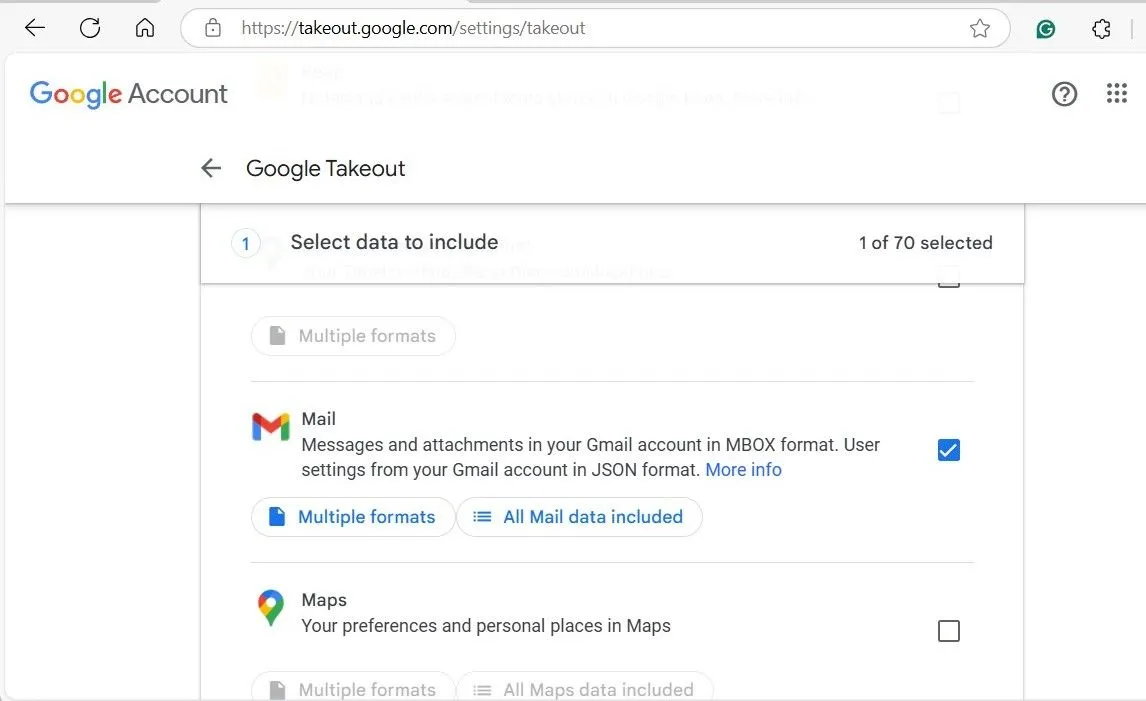 Trang Google Takeout đã chọn tùy chọn Thư để xuất dữ liệu Gmail
Trang Google Takeout đã chọn tùy chọn Thư để xuất dữ liệu Gmail
Sau khi hoàn thành các bước trên, bạn chỉ cần chờ email từ Google Takeout. Nếu bạn chỉ xuất dữ liệu Thư, quá trình này sẽ không mất quá nhiều thời gian. Khi nhận được email, hãy mở nó và nhấp vào nút Tải xuống tệp của bạn. Bạn có thể cần xác minh danh tính của mình để hoàn tất quá trình tải xuống.
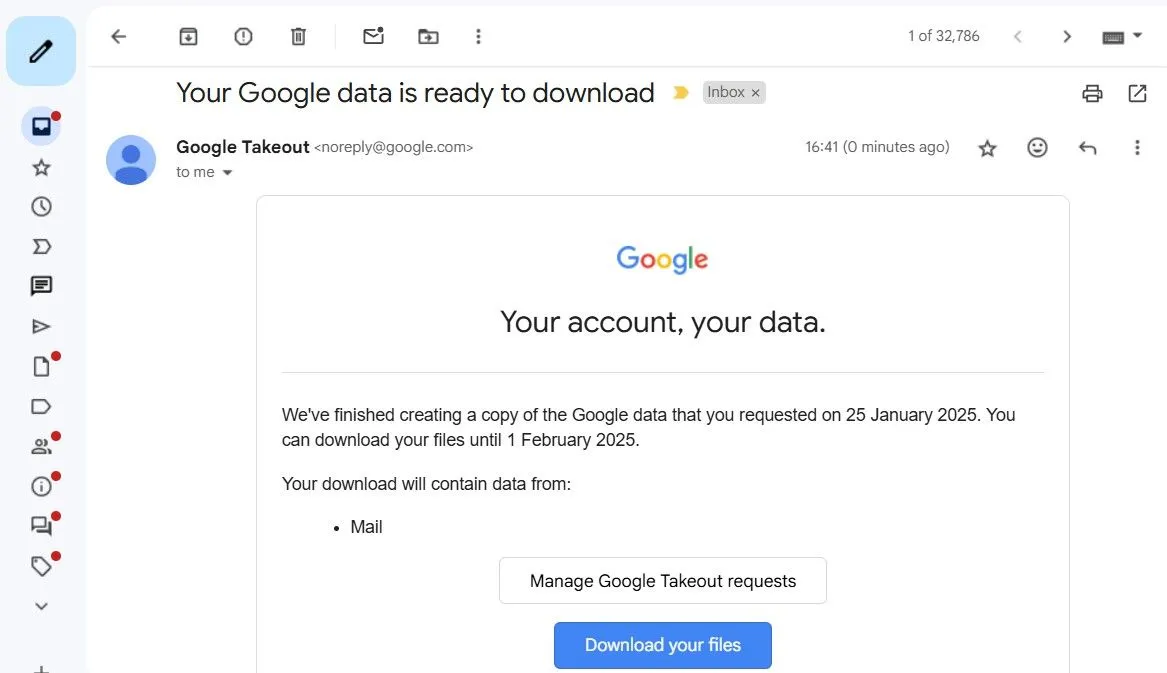 Email Google Takeout thông báo sẵn sàng tải xuống dữ liệu Gmail đã xuất
Email Google Takeout thông báo sẵn sàng tải xuống dữ liệu Gmail đã xuất
Sau khi tải xuống, tệp sẽ ở định dạng ZIP. Hãy giải nén tệp ZIP trên máy tính Windows hoặc Mac của bạn, sau đó điều hướng đến thư mục Takeout > Mail để tìm và truy cập tệp MBOX. Lưu ý rằng tệp xuất được yêu cầu sẽ chỉ khả dụng để tải xuống trong một tuần kể từ ngày bạn nhận được email. Sau thời gian này, bạn sẽ cần yêu cầu xuất dữ liệu lại.
Nhập File MBOX Gmail Của Bạn Vào Thunderbird
Khi bạn đã có tệp MBOX chứa dữ liệu Gmail của mình, có nhiều cách để truy cập chúng. Bạn có thể sử dụng các công cụ chuyên dụng như Windows MBox Viewer để xem tất cả email và tệp đính kèm. Ngoài ra, bạn cũng có thể nhập dữ liệu Gmail vào một ứng dụng email khác hỗ trợ định dạng MBOX.
Ví dụ, nếu bạn đang sử dụng máy Mac, bạn có thể dễ dàng nhập tệp MBOX vào ứng dụng Mail mặc định bằng cách chọn Tệp > Nhập Hộp thư (File > Import Mailboxes). Đối với người dùng Microsoft Outlook, tình hình phức tạp hơn vì Outlook không hỗ trợ nhập trực tiếp tệp MBOX. Bạn sẽ cần chuyển đổi tệp MBOX sang định dạng mà Outlook hỗ trợ, hoặc đơn giản hơn là cấu hình tài khoản Gmail trực tiếp trong Microsoft Outlook.
Trong hướng dẫn này, chúng tôi sẽ tập trung vào Mozilla Thunderbird vì đây là một ứng dụng email miễn phí, mã nguồn mở và hỗ trợ tệp MBOX một cách tự nhiên. Thunderbird cũng được đánh giá là một trong những ứng dụng email miễn phí tốt nhất và có sẵn trên Windows, Mac và Linux.
Hướng Dẫn Nhập File MBOX Vào Thunderbird
Để bắt đầu, hãy tải xuống và cài đặt Mozilla Thunderbird trên máy tính của bạn. Sau khi cài đặt, bạn có thể làm theo các bước sau để nhập tệp MBOX Gmail:
- Mở ứng dụng Thunderbird trên máy tính.
- Nhấp vào biểu tượng menu hamburger ở góc trên cùng bên phải và chọn Tiện ích bổ sung và Chủ đề (Add-ons and Themes).
- Tìm kiếm tiện ích bổ sung ImportExportTools NG và nhấp vào nút Thêm vào Thunderbird bên cạnh nó.
- Nhấp vào Thêm (Add) một lần nữa để xác nhận cài đặt.
- Sau khi cài đặt tiện ích, quay lại tab Thư (Mail).
- Nhấp chuột phải vào Thư mục cục bộ (Local Folders) và chọn ImportExportTools NG > Nhập tệp MBOX > Các tệp MBOX riêng lẻ (Import MBOX Files > Individual MBOX Files).
- Duyệt và chọn tệp MBOX chứa dữ liệu Gmail của bạn. Sau đó, nhấp vào Mở (Open).
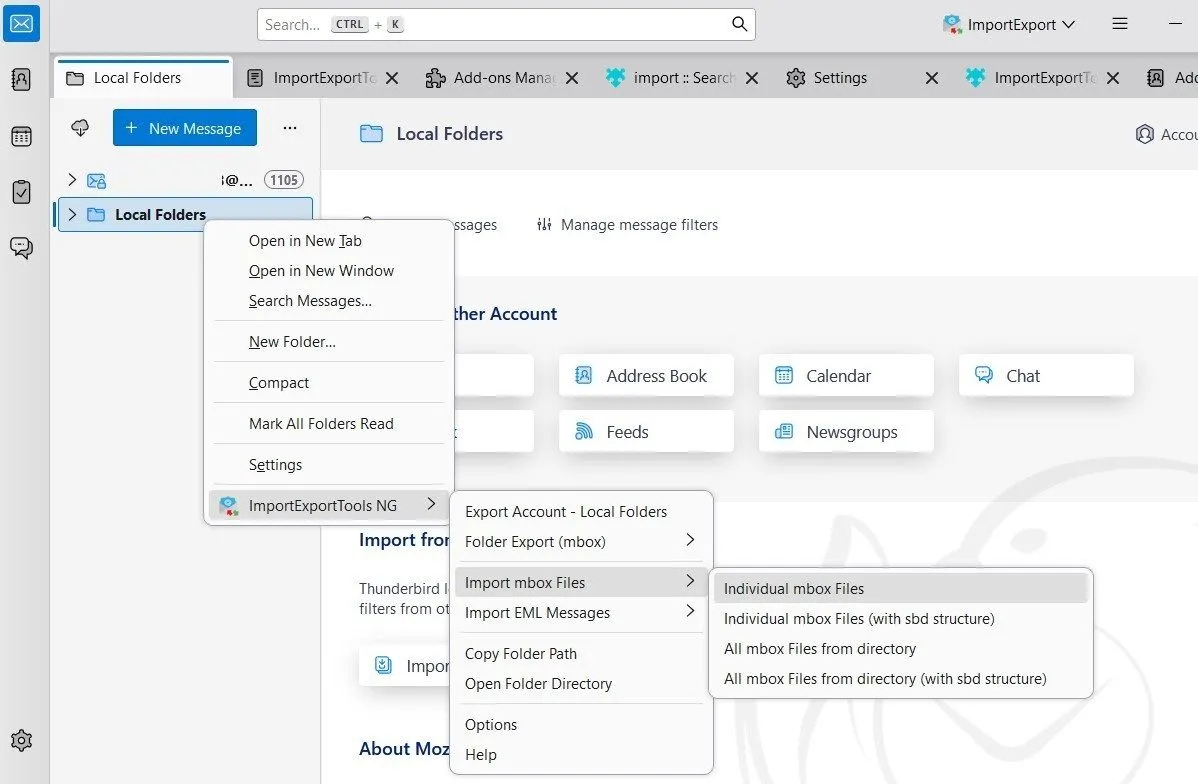 Ứng dụng Thunderbird hiển thị tùy chọn nhập file MBOX sau khi cài đặt ImportExportTools NG
Ứng dụng Thunderbird hiển thị tùy chọn nhập file MBOX sau khi cài đặt ImportExportTools NG
Sau khi nhập tệp MBOX, bạn sẽ thấy tất cả các thư Gmail đã xuất của mình xuất hiện trong một thư mục mới. Thư mục này sẽ có tên giống với tên tệp MBOX, nhưng bạn có thể nhấp chuột phải và chọn Đổi tên để đặt tên khác.
Khi mọi thứ đã được thiết lập, bạn có thể sử dụng Thunderbird để đọc email đã tải xuống ngay cả khi không có kết nối internet. Bạn có thể đọc thư, tìm kiếm và tải tệp đính kèm — mọi thứ bạn có thể làm với Gmail trực tuyến. Đây là một cách tuyệt vời để bảo vệ dữ liệu của bạn trong trường hợp có sự cố với tài khoản Google. Bạn cũng có thể lưu bản sao ngoại tuyến tài khoản Gmail của mình dưới định dạng MBOX vào một ổ cứng ngoài hoặc USB. Tất nhiên, điều quan trọng là phải thường xuyên tải xuống bản sao lưu MBOX mới nếu bạn vẫn sử dụng Gmail để đảm bảo bản sao lưu của bạn luôn được cập nhật.
Chuyển Email Gmail Của Bạn Sang Dịch Vụ Email Khác
Sở hữu một tệp MBOX chứa bản sao email của bạn cũng giúp bạn dễ dàng nhập dữ liệu Gmail vào các tài khoản email khác, miễn là dịch vụ đó hỗ trợ giao thức IMAP. Giao thức POP3 cũ hơn sẽ không hoạt động trong trường hợp này. Nếu bạn muốn hiểu rõ hơn, hãy tham khảo hướng dẫn của chúng tôi về sự khác biệt giữa IMAP và POP3.
Với phương pháp này, bạn có thể nhập email của mình vào một tài khoản Gmail khác, chuyển chúng sang tài khoản Microsoft Outlook, thêm vào tài khoản Yahoo Mail hoặc nhập vào bất kỳ dịch vụ nào khác hỗ trợ IMAP. Điều này đặc biệt hữu ích nếu bạn muốn chuyển sang một dịch vụ mới và rời bỏ Gmail, hoặc nếu bạn đang thiết lập một địa chỉ Gmail mới.
Để thực hiện điều này, trước tiên bạn cần thêm tài khoản email khác vào Thunderbird.
Thêm Tài Khoản Email Khác Vào Thunderbird
- Trong ngăn bên trái của Thunderbird, nhấp vào Thư mục cục bộ để đến phần tổng quan của Thunderbird.
- Từ đây, bên dưới mục Chọn nội dung cần thiết lập, hãy nhấp vào Email.
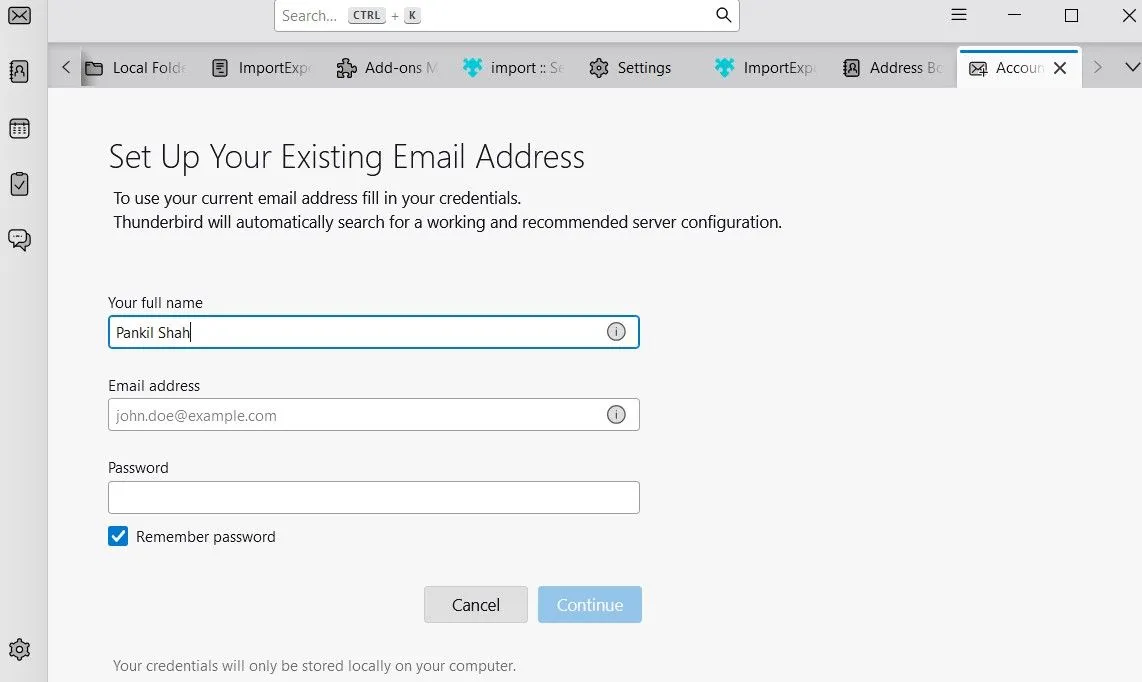 Ứng dụng Thunderbird hiển thị trang thêm tài khoản email mới để cấu hình IMAP
Ứng dụng Thunderbird hiển thị trang thêm tài khoản email mới để cấu hình IMAP
Nhập chi tiết tài khoản email của bạn. Thunderbird sẽ cố gắng tự động tải xuống thông tin máy chủ phù hợp, vì vậy bạn không cần phải cấu hình thủ công. Tuy nhiên, bạn có thể nhấp vào Cấu hình thủ công để kiểm tra chi tiết. Đảm bảo tùy chọn Máy chủ thư đến được đặt thành IMAP.
Hãy nhớ rằng Thunderbird có thể không tự động phát hiện cấu hình của dịch vụ email của bạn, vì vậy bạn có thể cần tra cứu tên máy chủ IMAP, cổng và cài đặt SSL cho dịch vụ email của mình. Hãy tham khảo tài liệu trợ giúp của nhà cung cấp nếu cần.
Kéo & Thả Email Giữa Các Tài Khoản
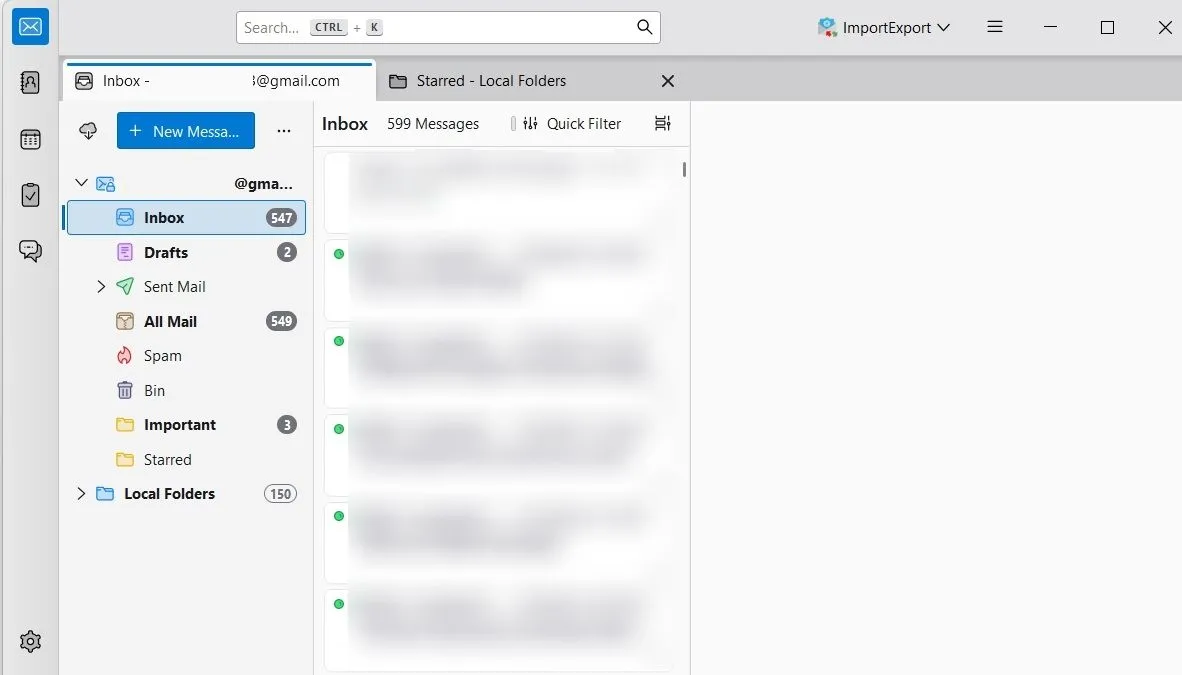 Thunderbird hiển thị tài khoản Gmail và thư mục cục bộ đã nhập
Thunderbird hiển thị tài khoản Gmail và thư mục cục bộ đã nhập
Khi bạn đã thiết lập tài khoản email của mình, nó sẽ xuất hiện trong thanh bên của Thunderbird. Sau đó, bạn có thể dễ dàng kéo và thả các email — dù là tất cả hay chỉ một số email cụ thể — giữa bản sao lưu Gmail cục bộ của bạn và tài khoản IMAP mới. Thunderbird sẽ tải chúng lên và chúng sẽ xuất hiện trong tài khoản mới của bạn.
Phương pháp này tận dụng cách thức hoạt động của IMAP, cho phép bạn tải lên và sắp xếp thư. Dịch vụ email khác không cần biết gì về tệp MBOX hay Gmail; nó chỉ cần hỗ trợ IMAP.
Bạn cũng có thể nhập Gmail của mình vào một tài khoản khác mà không cần sử dụng tệp MBOX đã tải xuống. Đơn giản chỉ cần thêm cả hai tài khoản email vào Thunderbird và kéo và thả thư giữa chúng.
Đó là tất cả những gì bạn cần biết về cách sao lưu dữ liệu Gmail và đọc tệp MBOX một cách dễ dàng. Mặc dù bạn không nhất thiết phải sử dụng Thunderbird, nhưng bạn sẽ nhanh chóng nhận ra rằng đây là một trình quản lý email tuyệt vời và mạnh mẽ, giúp bạn hoàn toàn chủ động trong việc quản lý kho thư điện tử của mình. Hãy thử ngay hôm nay để khám phá những lợi ích mà nó mang lại!


